
※2023年12月更新🆙
こんにちは! Twitchで配信をしている「からあげ太郎」です!
ゲーム配信でよく使われる棒読みちゃんですが、元々入っている音声って意外と微妙ですよね…。
「どれも機械音ばかりでずっと聞いているとイライラしてくる…」という方も中にはいるのではないでしょうか?
実は「棒読みちゃん」の読み上げ音声を自由に変更することができるのですが、ご存知でしょうか?
「可愛い声」「イケボ」「ささやき」「ずんだもん」など自分好みに自由に変えることができます。
読み上げ音声を変えることで他の配信との違いを付けることもできるのでオススメです。

「どんな声に変更できるの?」と気になる方は👇のサイトのキャラクター一覧から試聴することができるので確認してみてください。

設定方法
今回の方法を実践するに当たり、「棒読みちゃん」等の必須ツールを導入している必要があります。
「まだ…」という方は👇でやり方を解説しているので参考に設定してみてください。
今回紹介する方法を実践するためには以下の2つのツールが必要になります。
それぞれリンクになっているのでアクセスしてソフトをダウンロードしてください。
※ダウンロード後はファイルの解凍までしてください。
インストールおよび初回起動時
インストールが終わったら、まずは『VOICEVOX』を起動してください。

無事起動できたら『SAPI For VOICEVOX』も起動してください。
起動すると以下の様に『話者とスタイルの登録』という画面が開きます。
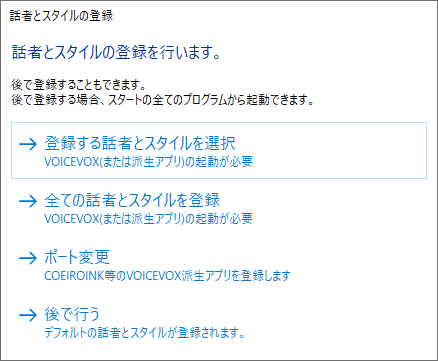
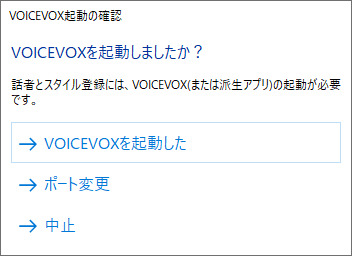
左側の「VOICEVOX」の一覧から目当ての音声が見つかったら、その音声を選択して「追加」をクリック。

さいごに
少しでも参考になったと思っていただけましたら以下の「ブログ村」や「人気ブログランキング」のクリックをお願いします。

TwitchでDBDやAPEX、ホラーゲームなんかを配信してます。
良かったら遊びに来てください!
https://www.twitch.tv/karagetaro_ttv
